Η γραμμή εργαλείων γρήγορης πρόσβασης είναι ένα σύνολο εικονιδίων που είναι προσαρμόσιμα σύμφωνα με το σύνολο εντολών που χρησιμοποιούνται συχνά από τον χρήστη ή από κάποια εφαρμογή. Από τις προεπιλεγμένες ρυθμίσεις, το Quick Access Toolbar έχει επιλεγεί μόνο δύο εντολές, όπως Ιδιότητες και Νέος φάκελος. Ο χρήστης μπορεί να προσαρμόσει τη γραμμή εργαλείων γρήγορης πρόσβασης που σας παρέχει εύκολη και ταχύτερη πρόσβαση.
Πώς να επαναφέρετε το File Explorer QAT
Μερικές φορές, όταν προσπαθούμε να κάνουμε κλικ σε οποιαδήποτε από τις εντολές από τη γραμμή εργαλείων γρήγορης πρόσβασης, η εξερεύνηση αρχείων διακόπτεται αυτόματα. Η λύση για αυτό είναι να επαναφέρετε την εξερεύνηση αρχείων στις προεπιλεγμένες ρυθμίσεις. Αυτά είναι τα παρακάτω βήματα για να επαναφέρετε το QAT.
Βήμα 1: Τύπος Windows+R πλήκτρα μαζί για να ανοίξετε το πλαίσιο διαλόγου Εκτέλεση. Τύπος Regedt32.exe για να ανοίξετε τον Επεξεργαστή Μητρώου.
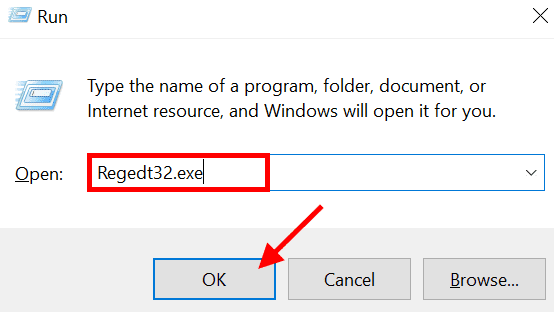
Βήμα 2: Μόλις ανοίξει ο Επεξεργαστής Μητρώου, πρέπει να περιηγηθείτε στη διαδρομή.
Υπολογιστής\HKEY_CURRENT_USER\Software\Microsoft\Windows\CurrentVersion\Explorer\Ribbon
Για να φτάσετε στην παραπάνω διαδρομή, επιλέξτε HKEY_CURRENT_USER.
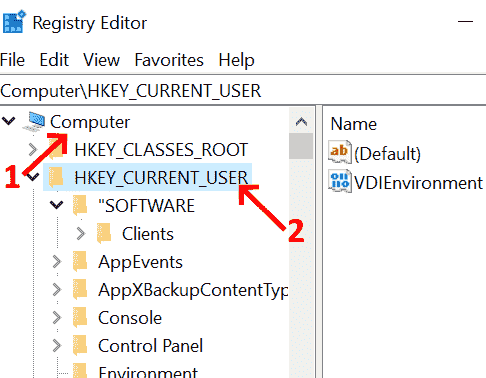
Βήμα 3: Σάρωση ΛΟΓΙΣΜΙΚΟ και κάντε κλικ. Επιλέγω Microsoft.
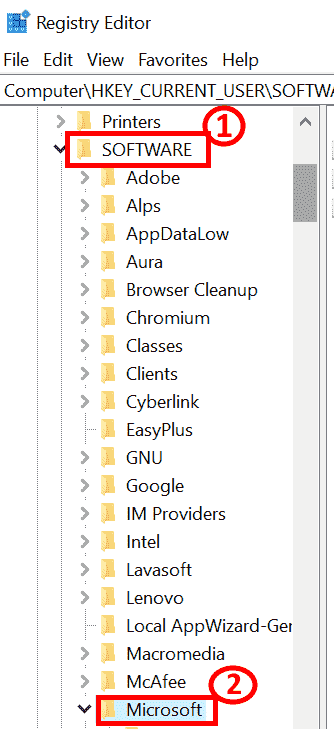
Βήμα 4: Μόλις κάνετε κλικ στο Microsoft, επιλέξτε Windows. Επεκτείνοντας περαιτέρω τα Windows, επιλέξτε Τρέχουσα έκδοση.

Βήμα 5: Επιλέγω Εξερευνητής και κάντε κλικ. Σάρωση για Ταινία.
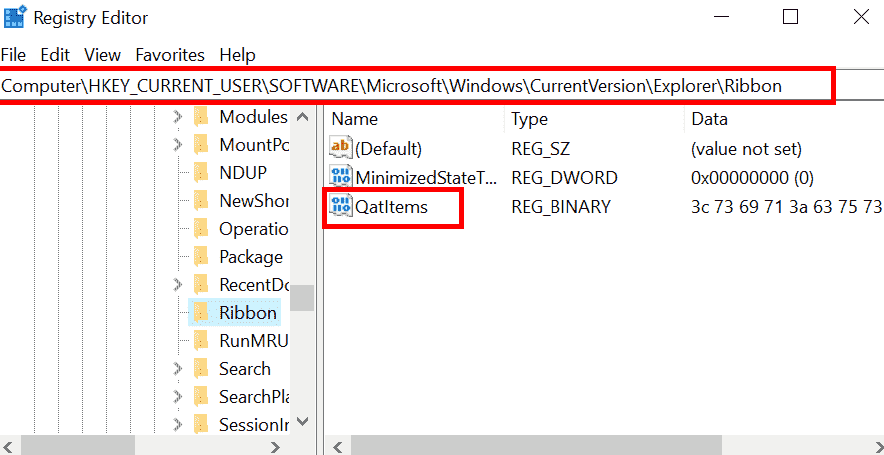
Βήμα 6: Διαγράψτε το δυαδικό αρχείο QatItems.
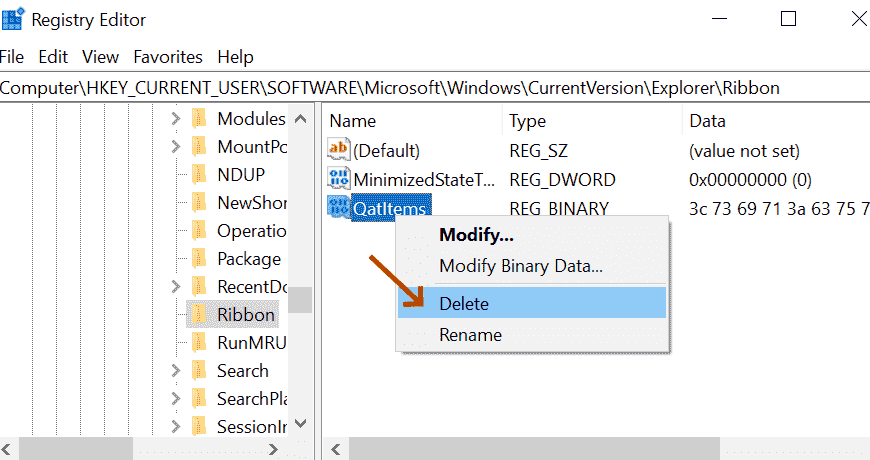
Βήμα 7: Κάντε επανεκκίνηση του συστήματος για επαναφορά στις προεπιλεγμένες εργοστασιακές ρυθμίσεις.
Αυτός είναι ο τρόπος με τον οποίο η Γραμμή εργαλείων γρήγορης πρόσβασης στην Εξερεύνηση αρχείων επανέρχεται στις προεπιλεγμένες ρυθμίσεις.
Πώς να προσθέσετε ή να αφαιρέσετε στοιχεία από το QAT
Βήμα 1: Ανοίξτε την Εξερεύνηση αρχείων πληκτρολογώντας FILE EXPLORER στο χώρο αναζήτησης που βρίσκεται στην αριστερή γωνία.
ΔΙΑΦΗΜΙΣΗ
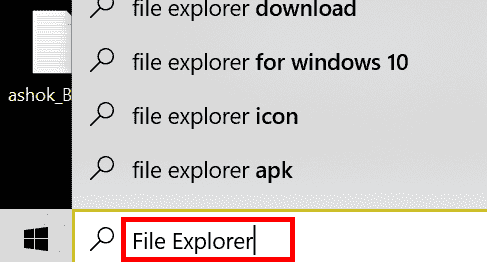
Βήμα 2: Διπλό κλικ για να ανοίξετε την Εξερεύνηση αρχείων.
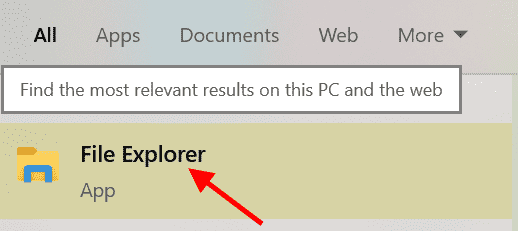
Βήμα 3: Μόλις ανοίξει η οθόνη της Εξερεύνησης αρχείων, η γραμμή εργαλείων γρήγορης πρόσβασης φαίνεται όπως επισημαίνεται παρακάτω.
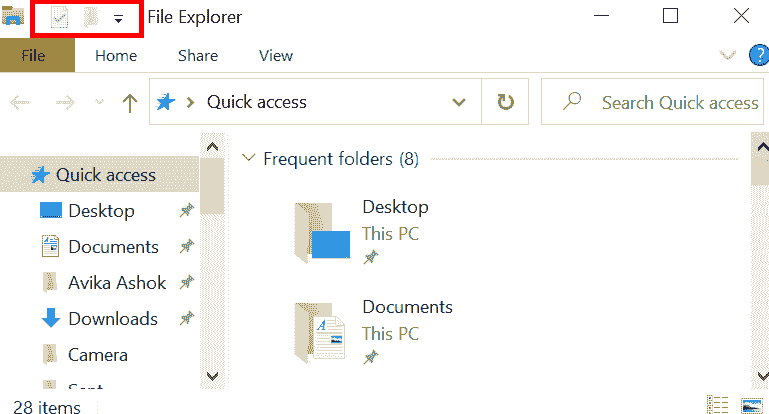
Βήμα 4: Σύρετε το κάτω βελάκι στην επάνω αριστερή γωνία για να προσαρμόσετε το QAT σύμφωνα με τις απαιτήσεις.
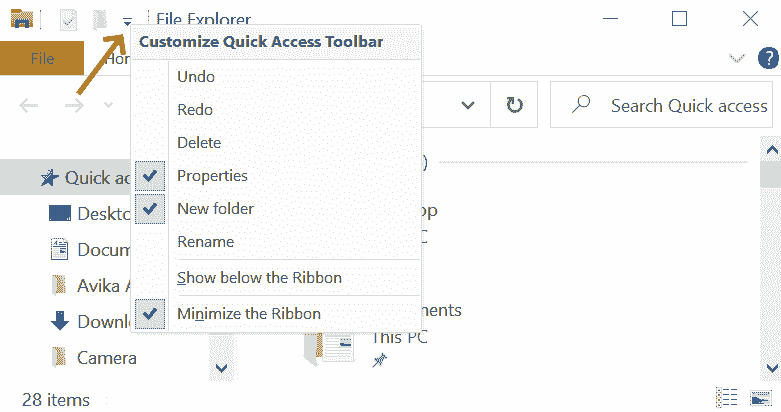
Βήμα 5: Ελέγξτε το κουμπί σύμφωνα με τις απαιτήσεις του χρήστη. Εντολές όπως Αναίρεση, Επανάληψη, Διαγραφή, Ιδιότητες, Νέος φάκελος, Μετονομασία, εμφάνιση κάτω από την κορδέλα και ελαχιστοποίηση της κορδέλας είναι διαθέσιμες στη γραμμή εργαλείων Προσαρμογής γρήγορης πρόσβασης.
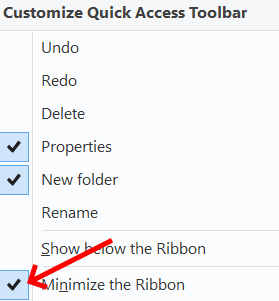
Βήμα 6: Κάντε δεξί κλικ σε οποιοδήποτε κουμπί από το μενού της κορδέλας και επιλέξτε το Προσθήκη στη γραμμή εργαλείων γρήγορης πρόσβασης επιλογή.
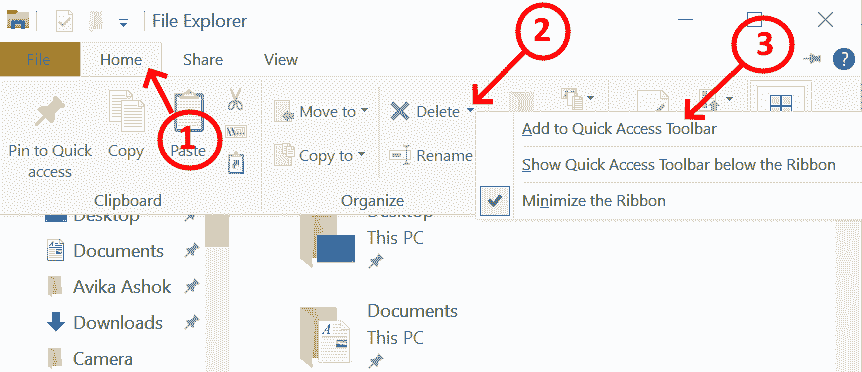
Σε αυτό το παρακάτω παράδειγμα, διαγράφω το κουμπί προστίθεται στο QAT.
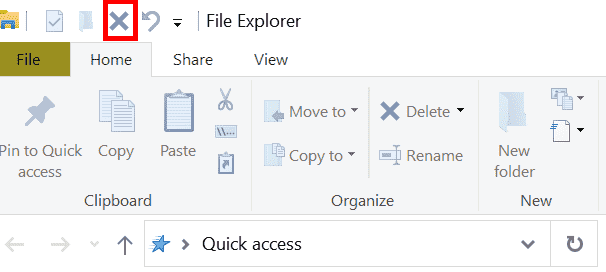
Βήμα 7: ο Διαγράφω Η επιλογή που προστίθεται μπορεί να διαγραφεί κάνοντας δεξί κλικ και επιλέξτε Κατάργηση από τη γραμμή εργαλείων γρήγορης πρόσβασης.
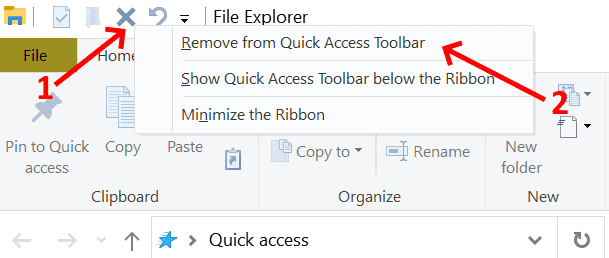
Βήμα 8: Εάν θέλετε να μετακινήσετε τη γραμμή εργαλείων πάνω ή κάτω από την κορδέλα, μπορείτε να κάνετε την επιλογή κάνοντας δεξί κλικ στη γραμμή εργαλείων. Τώρα, το QAT είναι κάτω από την κορδέλα.
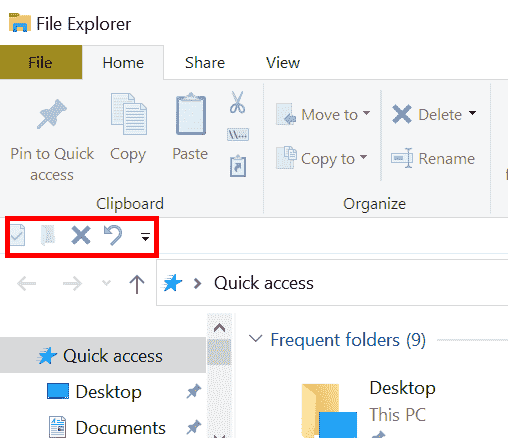
Βήμα 1 - Κατεβάστε το Restoro PC Repair Tool από εδώ
Βήμα 2 - Κάντε κλικ στο Start Scan για να βρείτε και να διορθώσετε αυτόματα οποιοδήποτε πρόβλημα υπολογιστή.


